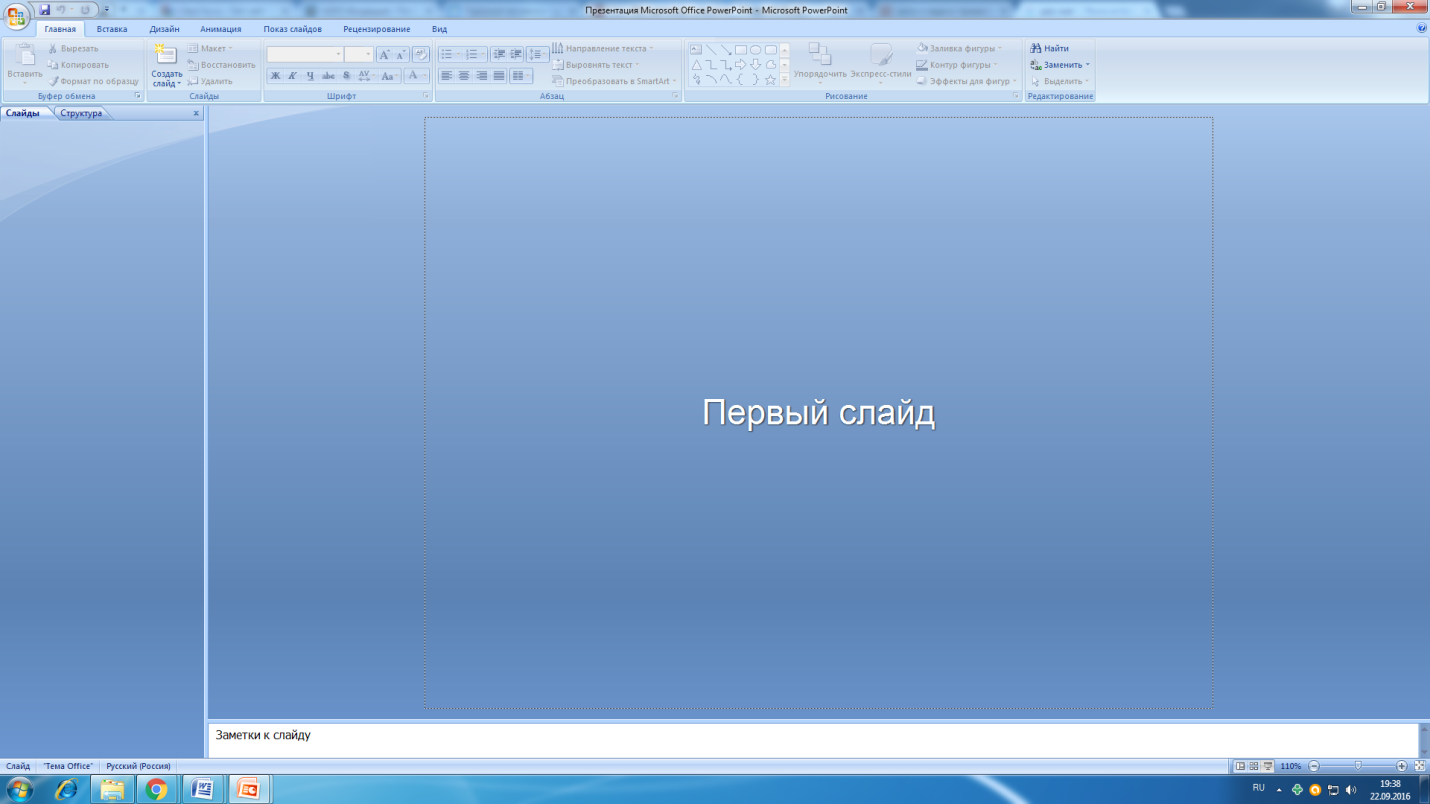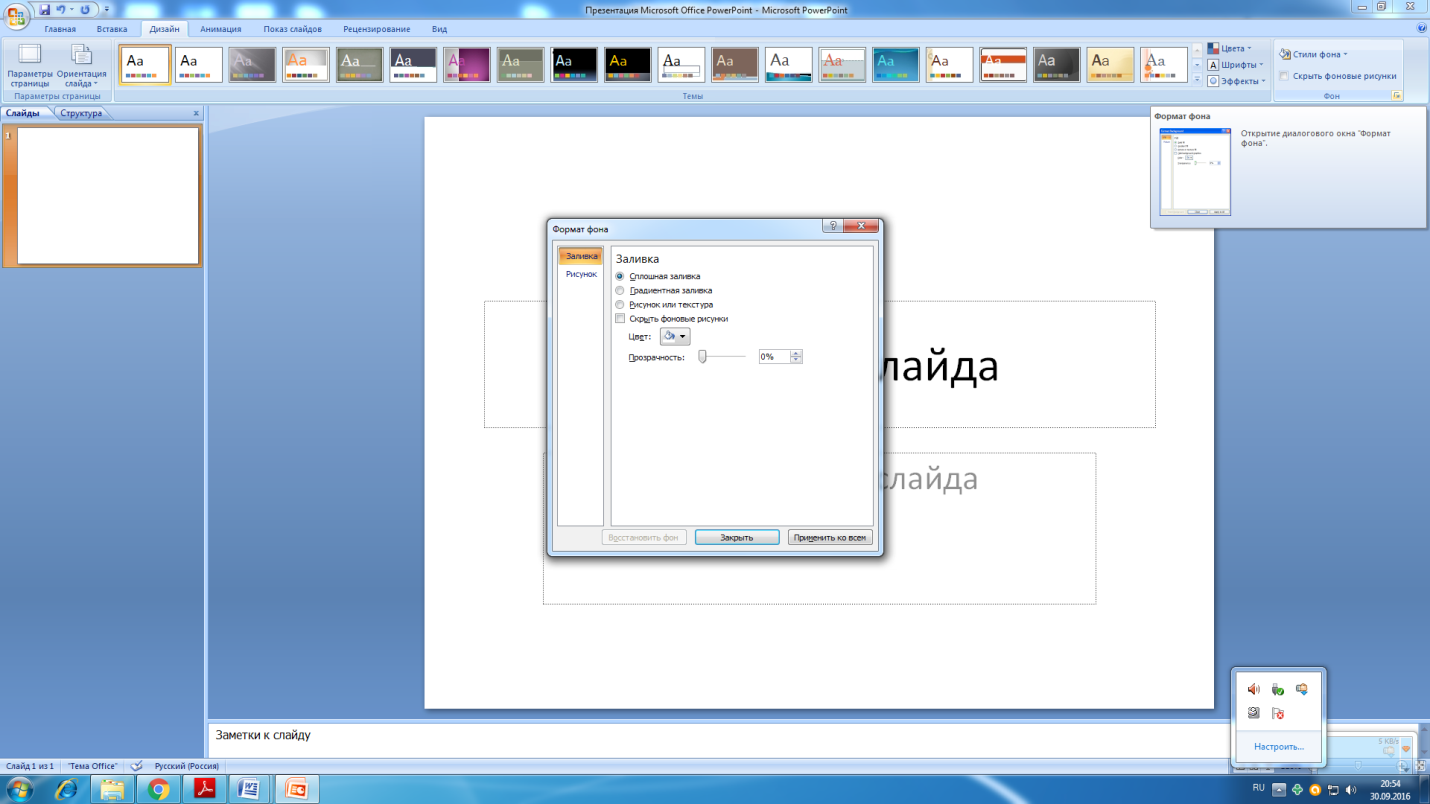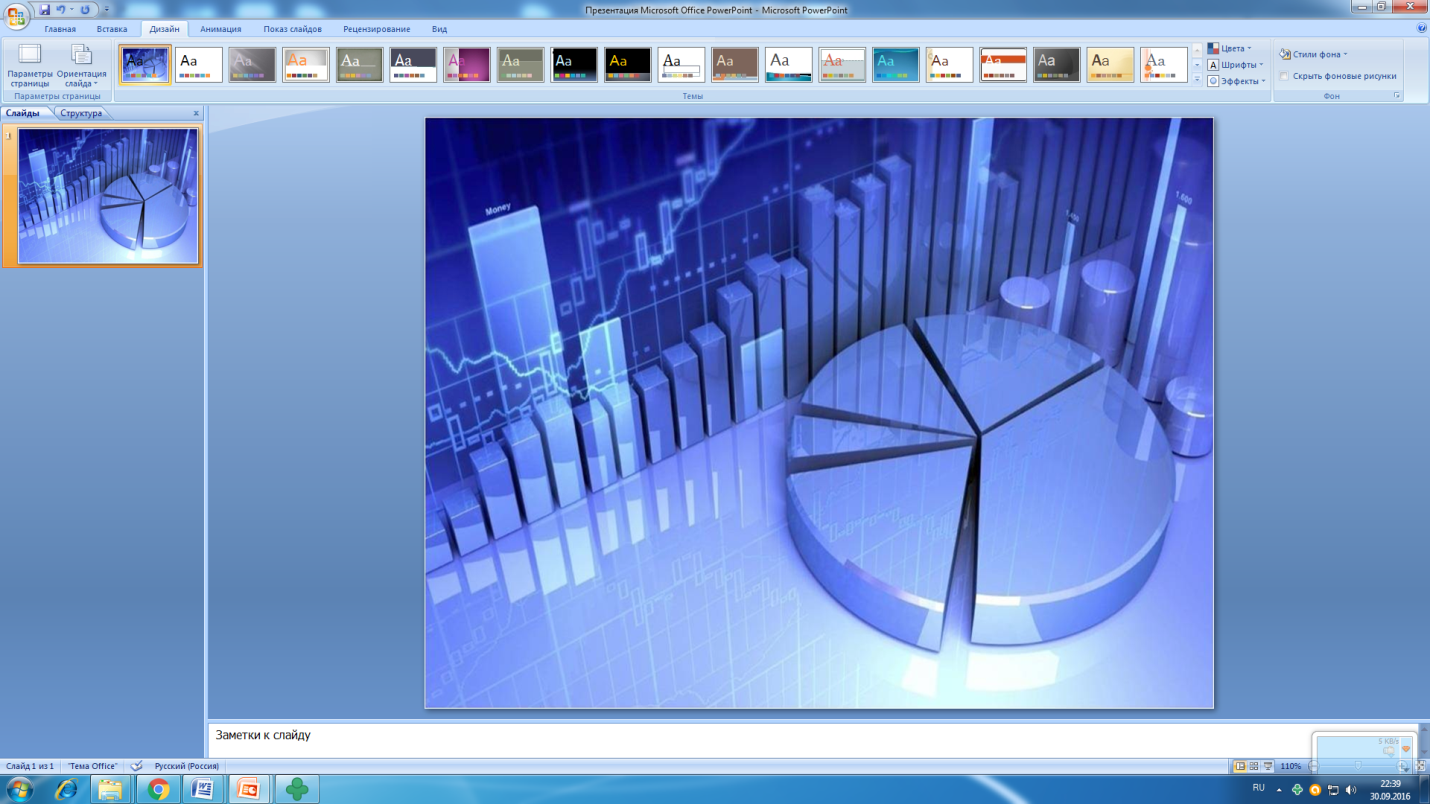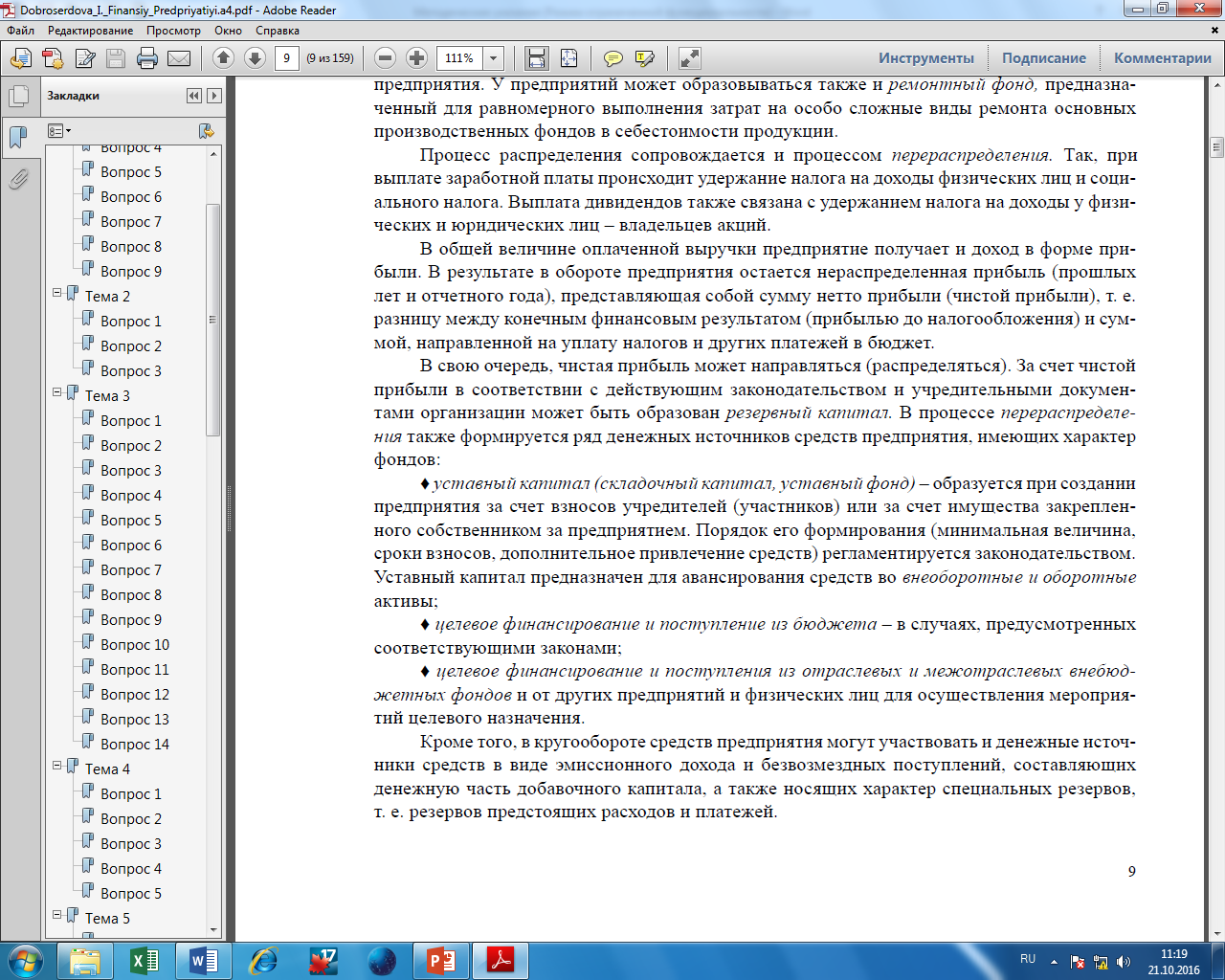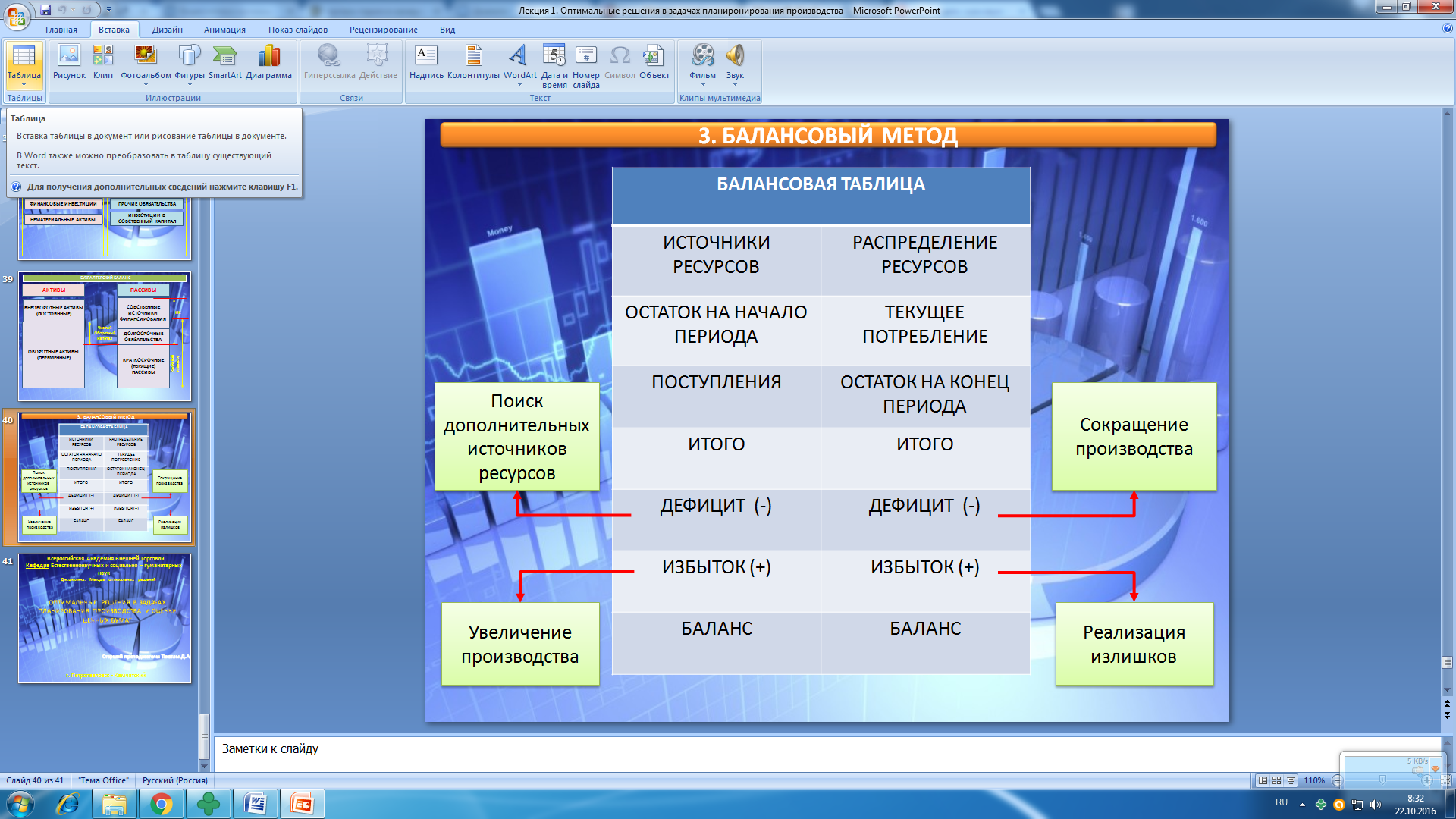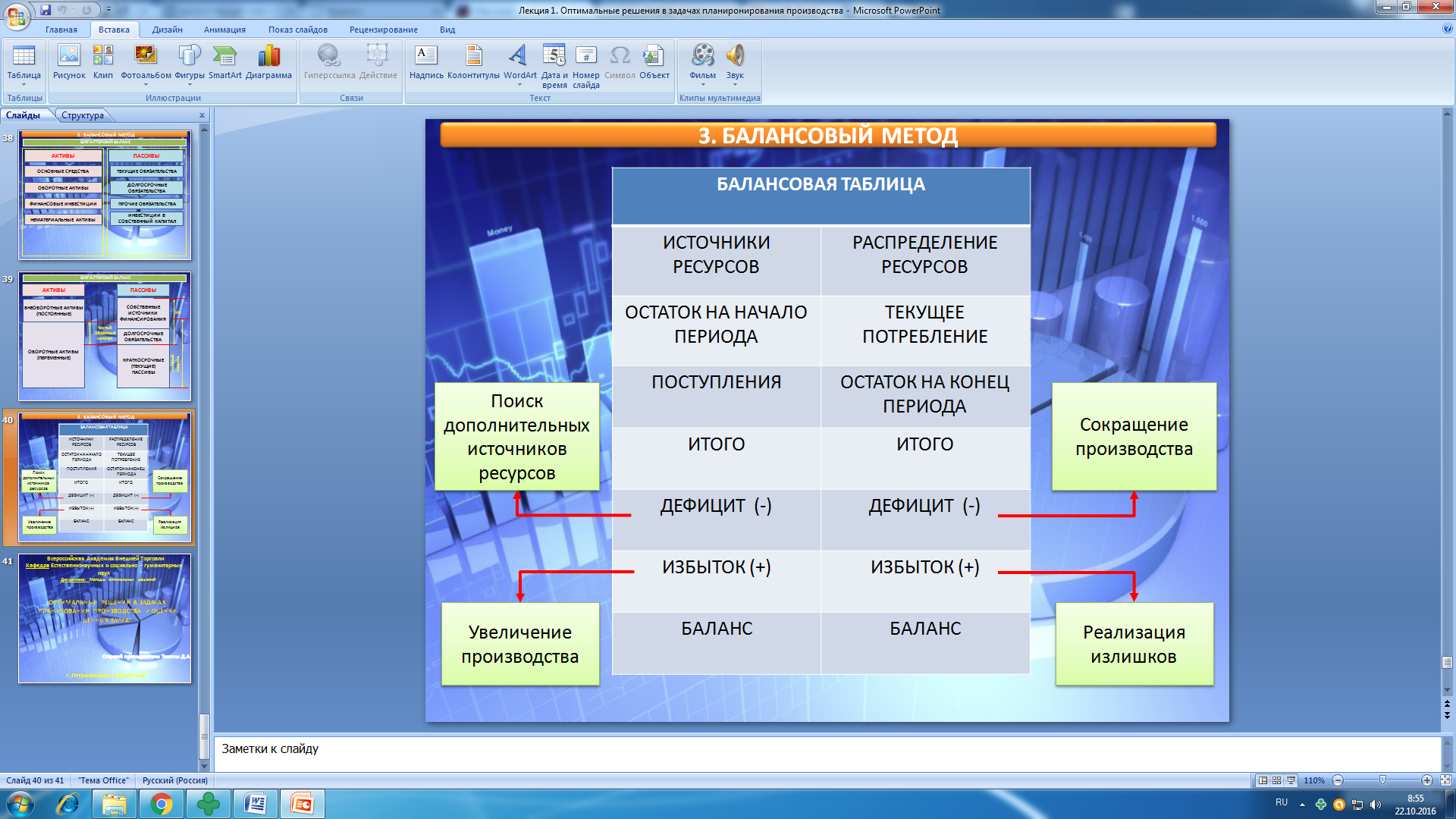СОЗДАНИЕ ПРЕЗЕНТАЦИИ – ЛЕКЦИИ ИЛИ УРОКА
При создании нашей презентации определяемся с внешним оформлением и концепцией.
Создайте файл MS Power Point и откройте его (см. рисунок 1).
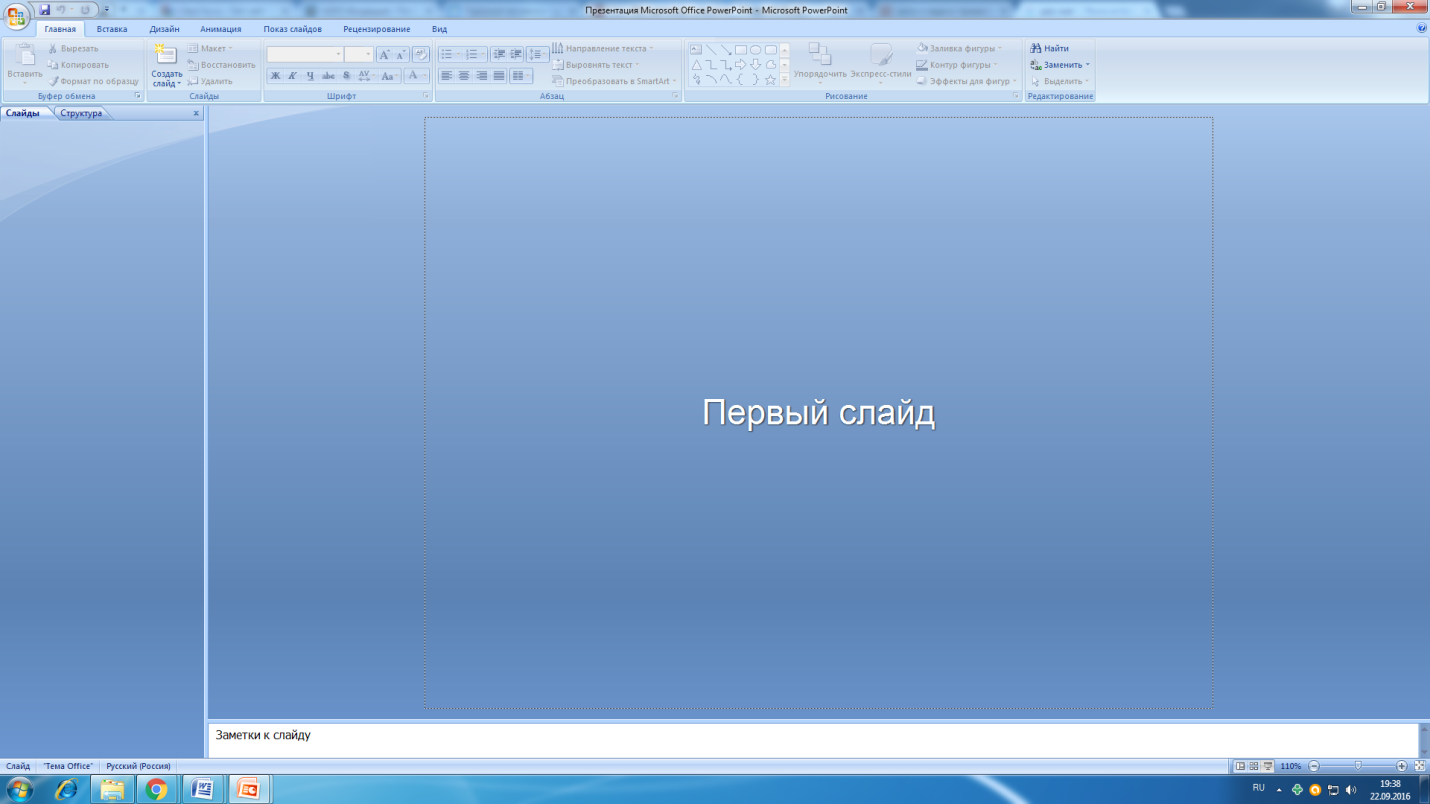
Рисунок 1 – Внешний вид файла MS Power Point
Слева на рисунке 1 находится вкладка «Слайды», наведите туда курсор в синее поле и нажатием клавиши Enter создайте слайд (см. рисунок 2).

Рисунок 2 – Внешний вид слайда файла MS Power Point
На основе сформированного слайда выбираем фон для нашей лекции – слайда. Для этого во вкладке «Дизайн» находим поле «Фон» и выбираем фон из рисунков – как представлено на рисунке 3.
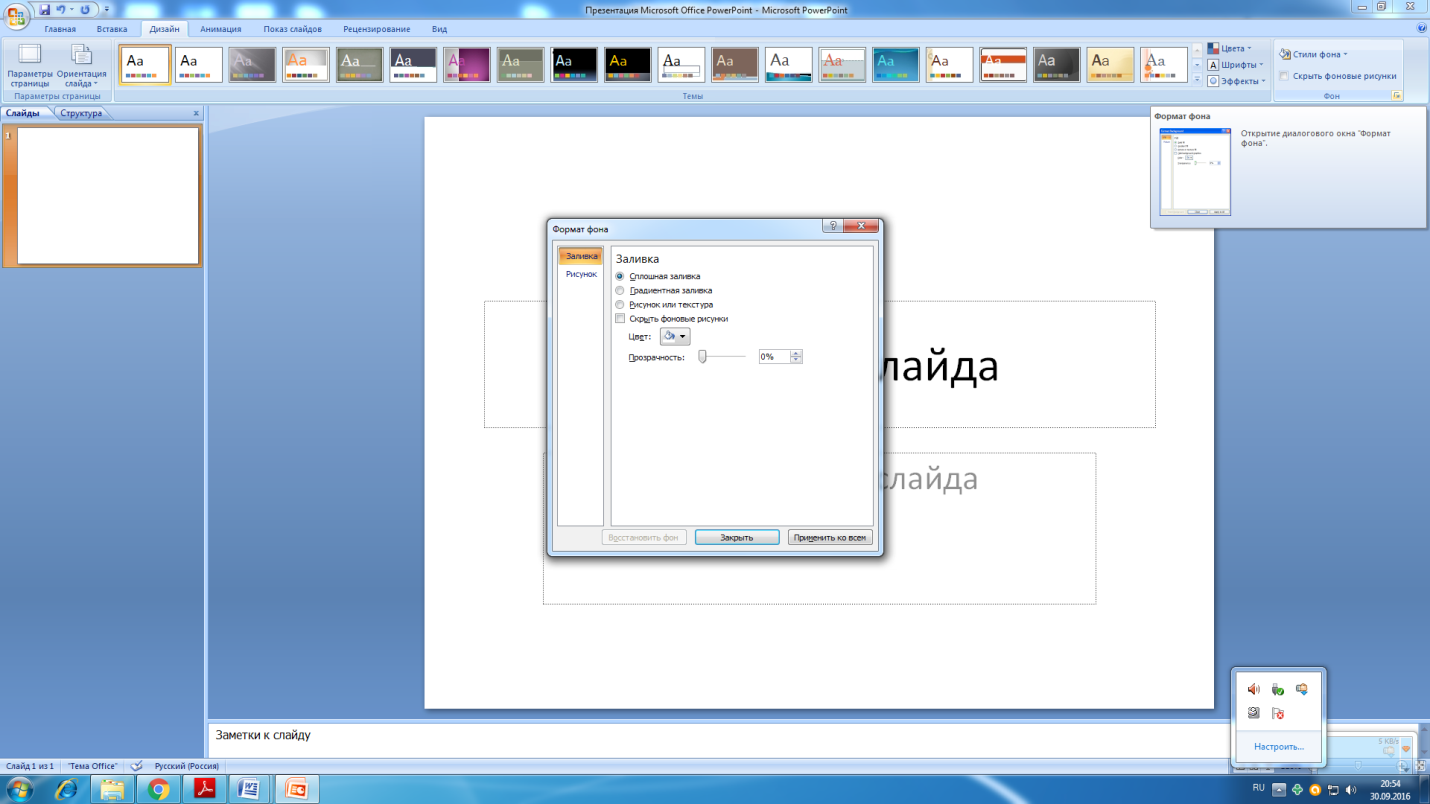
Рисунок 3 – Выбор фона нашей лекции
Далее производим выбор «Рисунок или текстура». Далее выбираем кнопку «Файл». После выбора фона нашей лекции нажимаем кнопку «Применить ко всем слайдам». Результат данных действий представлен на рисунке 4.
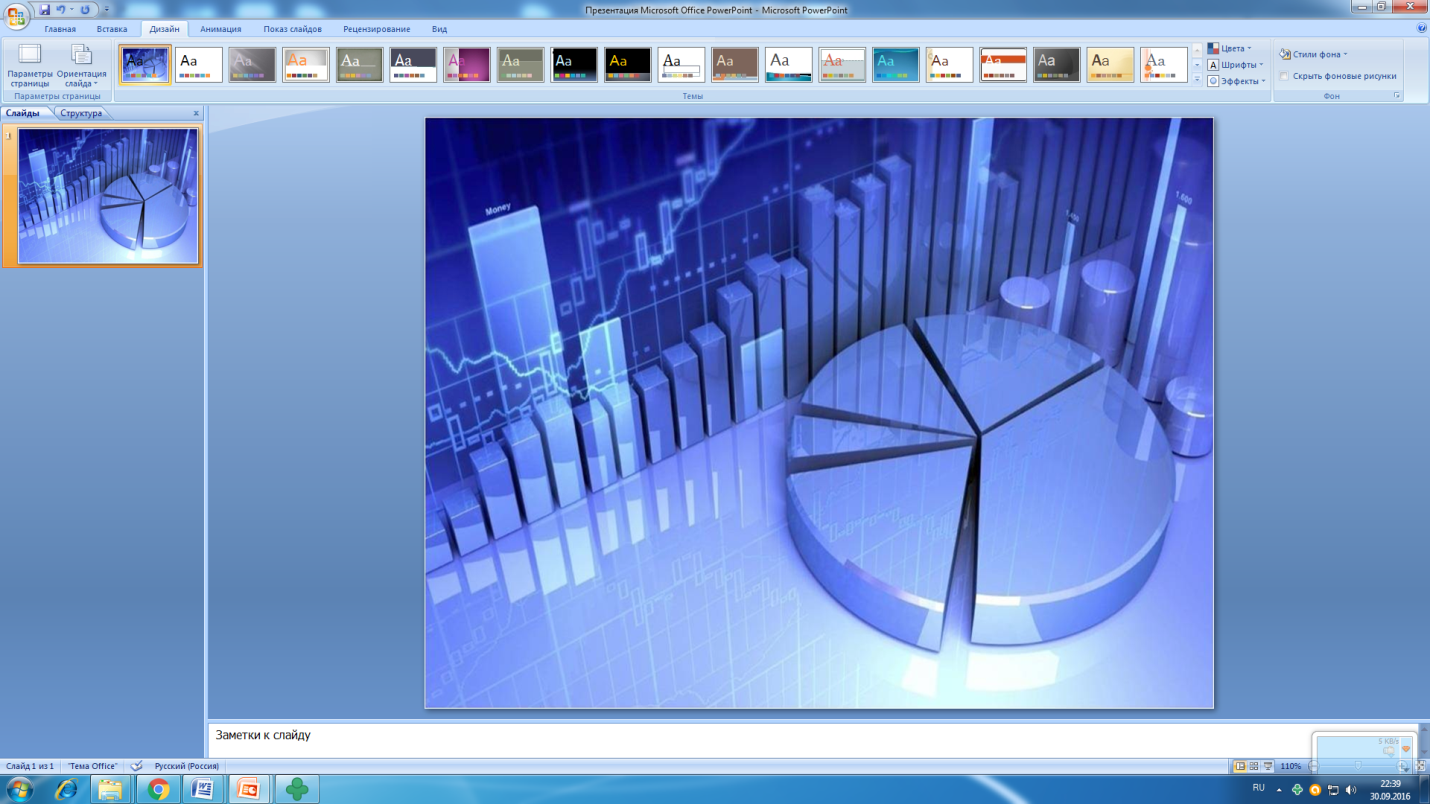
Рисунок 4 – Фон слайдов лекции
Для синего фона, представленного на рисунке 4, лучше всего подходят желтый цвет букв. Первый слайд лучшего всего оформить в качестве титульного листа лекции. Для этого во вкладке Вставка воспользуемся элементом WordART . Выполним оформление нашего титульного листа.
Для этого в верхней части меню появляется вкладка Средства рисования. Нажимаем на данную вкладку и получаем следующее подменю, которое представлено на рисунке 5.

Рисунок 5 – Вкладка «Средства рисования»
Титульный лист нашей лекции следует оформлять при помощи вкладки «Средства рисования», представленной на рисунке 5 следующим образом: указывается учебное заведение, кафедра, дисциплина, тема лекции, лектор и город. Результат оформления нашей лекции представлен на рисунке 6.

Рисунок 6 – Результат оформления титульного листа лекции
После оформления титульного листа на втором листе оформляется план лекции, который должен включать в себя от трех до пяти пунктов. Второй лист лекции представлен на рисунке 7.

Рисунок 7 – Второй лист лекции
В дальнейшим начинаем раскрывать тему нашей лекции, учитывая схемы в лекции.
СОЗДАНИЕ СХЕМ В ПРЕЗЕНТАЦИИ
Создание схем в презентации – это творческий процесс, который должен включать в себя в первую разработку и создание концепции элемента схемы. Классифицировать схемы можно по следующим направлениям:
Схема по теме, скачанная с интернета в виде рисунка.
Такая схема требует дополнения или полного изменения своего внешнего вида, так как защищена авторским правом. Однако следует помнить, что схема должна носить информационный характер и «не перегружать» мозг студента или ученика.
Схема, созданная из текста учебника или учебного пособия.
Создание данного типа схем трудоемкий процесс, требующий от преподавателя применение творческого подхода.
На первом этапе выбираем текст учебника или учебного пособия, который необходимо преобразовать в схему. Текст, представленный на рисунке 8, возьмем из дисциплины «Финансы предприятия» или «Экономика организации».
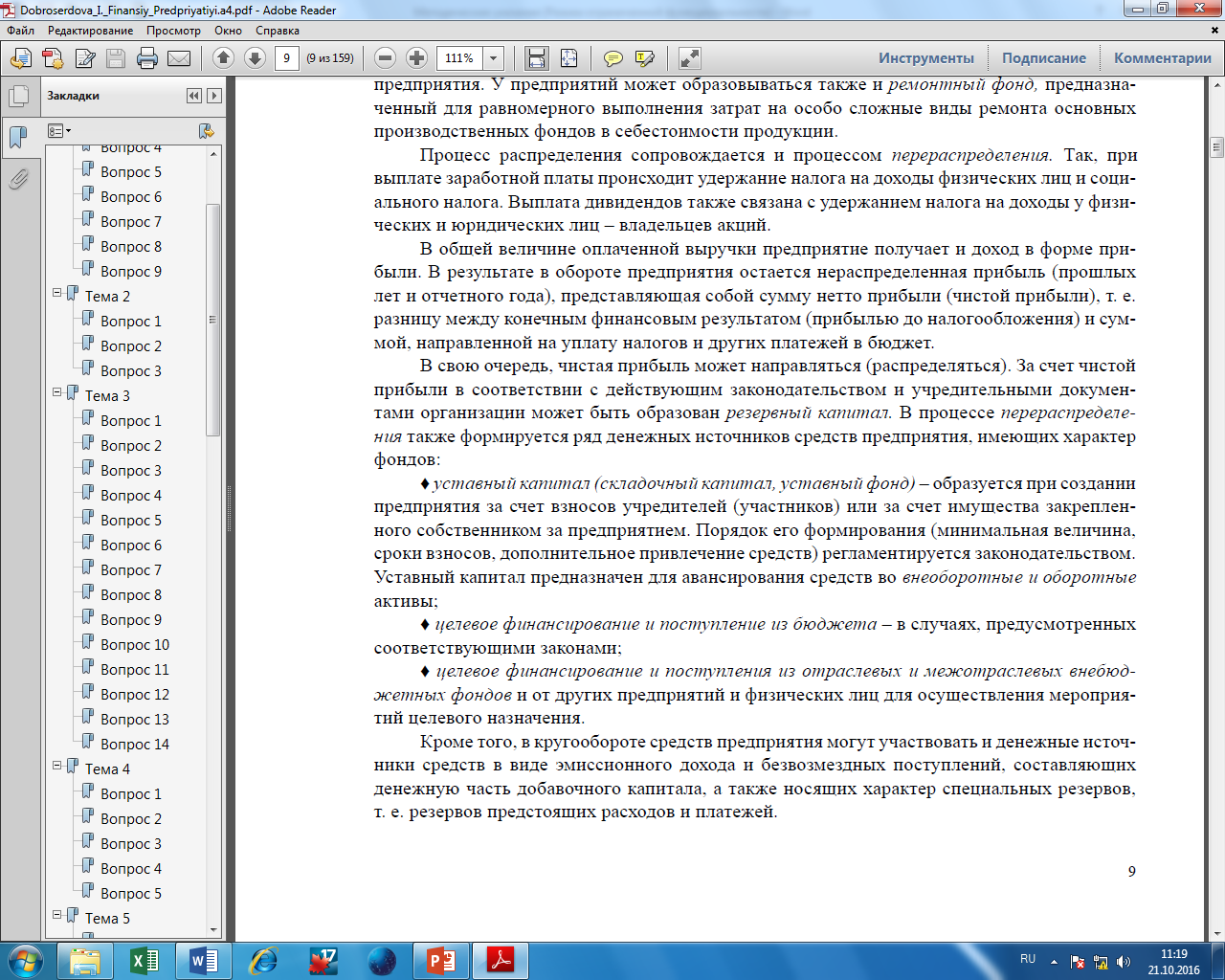
Рисунок 8 – Текст учебника или учебного пособия
Для формирования схемы выбираем процесс перераспределения ряда денежных средств предприятия. Однако следует помнить, что в схеме могут присутствовать дополнения или изменения.
Приступим к созданию схемы в MS Power Point. Лучше всего для создания схем использовать красивые графические элементы, которые могут заинтересовать учеников и студентов. Результат создания схемы в презентации представлен на рисунке 9.

Рисунок 9 – Схема на основе текста учебника или учебного пособия
Представленная на рисунке 9 схема перераспределения денежных средств предприятия является неполной. Данную схему необходимо дополнить либо ссылками на федеральные законы и положения, либо дополнить финансовыми процессами, в которых присутствует целевое финансирование.
Схемы с применением анимации
Данный вид схем является одним из сложных элементов презентации, так как требует от преподавателя учитывать все параметры их построения. Примером таких схем может быть построение анимационной схемы объема реализации продукции, где на рисунке 10А представлен начальный слайд, а затем на рисунке 10Б представляется объем реализации продукции.

Рисунок 10А – Начальный слайд
Далее при нажатии кнопки мыши, происходит создание точки объема реализации на слайде.

Рисунок 10Б – Конечный слайд
РИСУНКИ В ПРЕЗЕНТАЦИИ И В СХЕМАХ
Немаловажным элементом в лекциях презентациях являются рисунки, связанные непосредственно с темой лекции. Как правило, такие рисунки остаются на долгую память у студентов и позволяют им легче воспринимать лекционный материал. Графический материал для лекции можно найти в интернете.
ТАБЛИЦЫ В ПРЕЗЕНТАЦИИ
Таблицы являются важным элементом при представлении данных в ограниченном пространстве слайда. Для формирования таблицы необходимо воспользоваться элементом главного меню «Вставка», далее «Таблица» (см. рисунок 11).
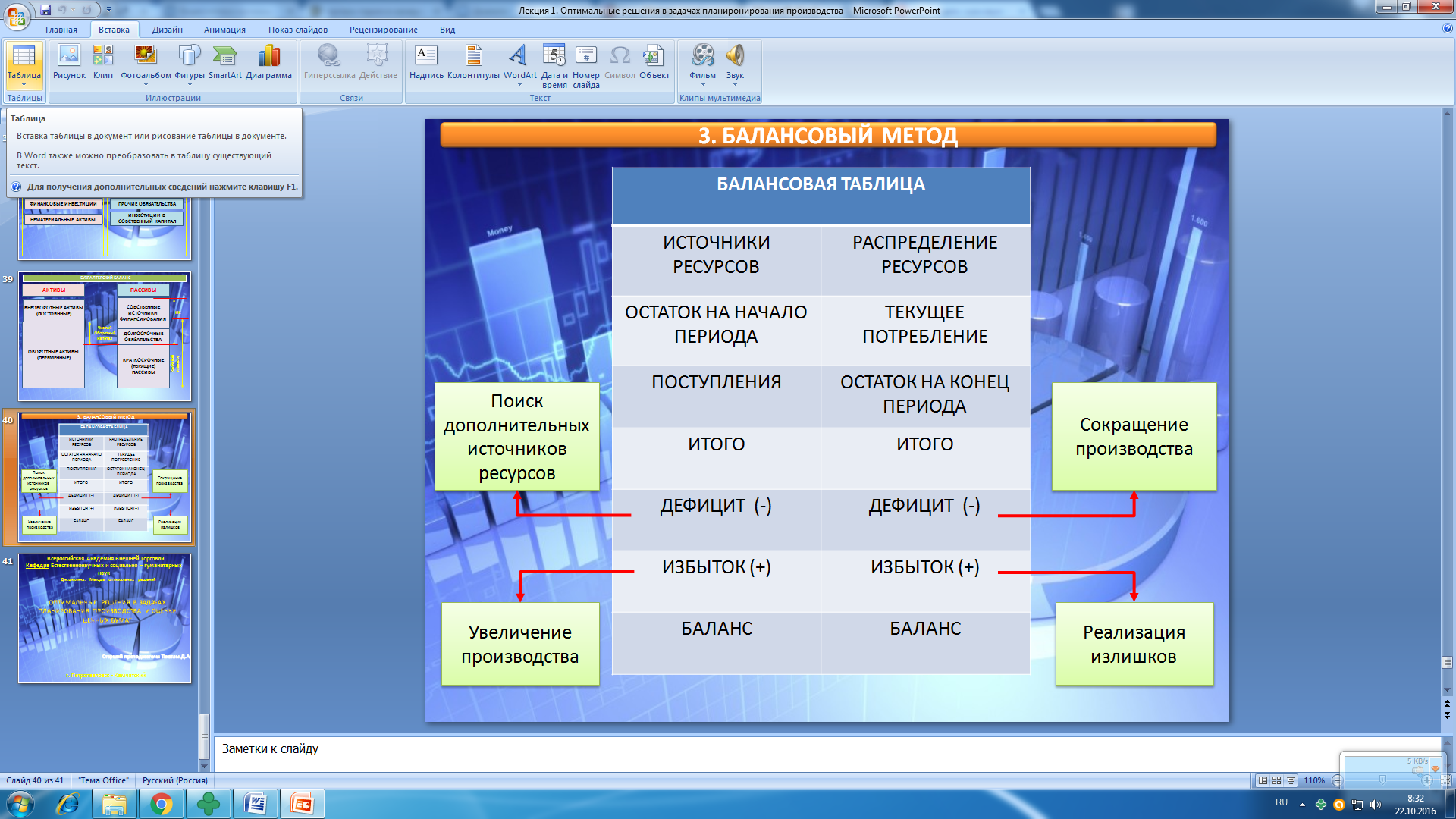
Рисунок 11 – Вставка таблицы
При вставке таблицы в слайд не забывайте оформлять ее оригинально, применяя творческий подход. Примером может быть оформление балансовой таблицы на рисунке 12.
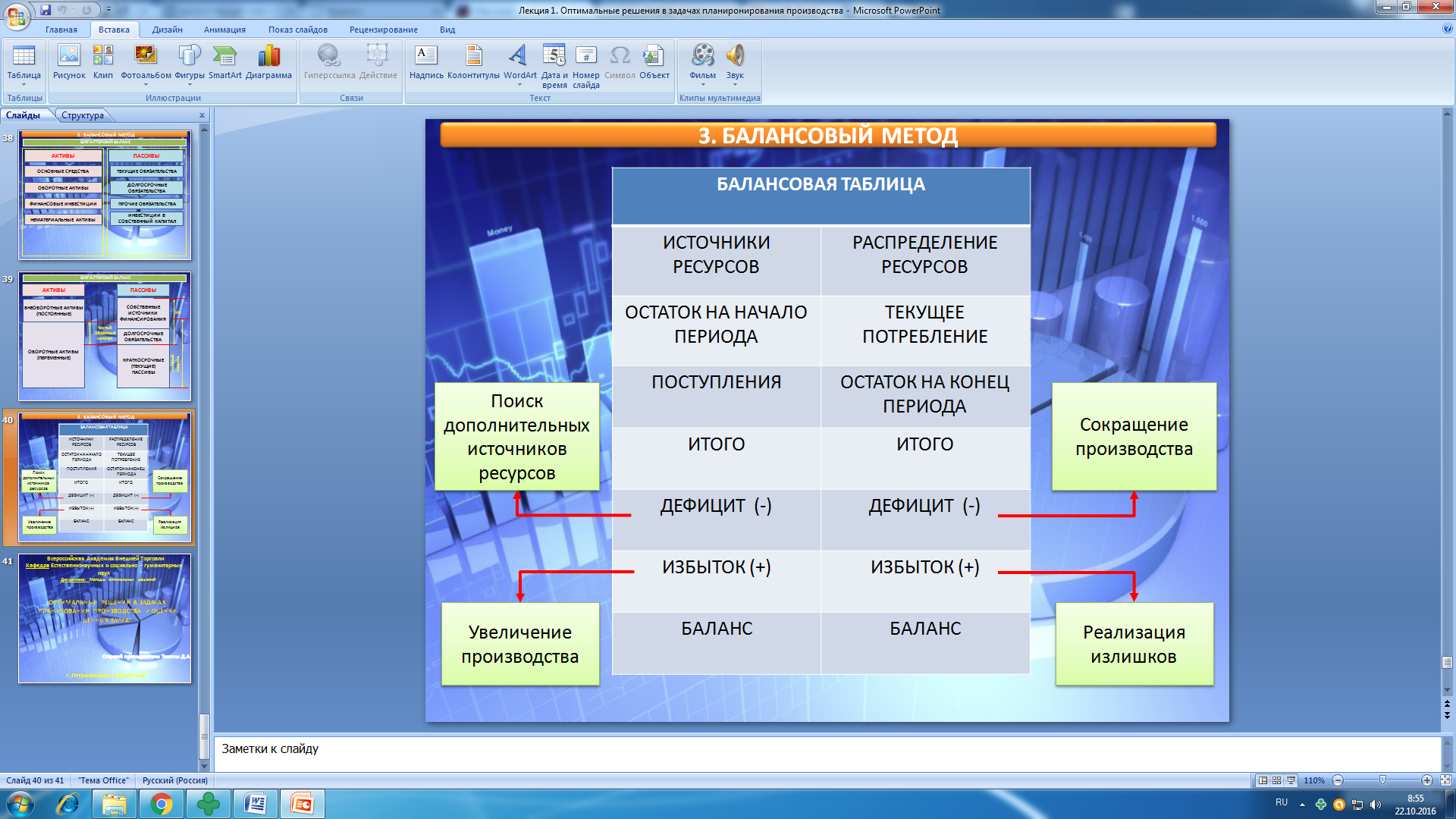
Рисунок 12 – Таблица балансового метода